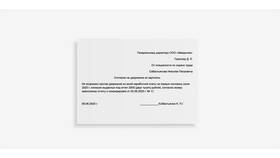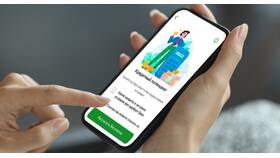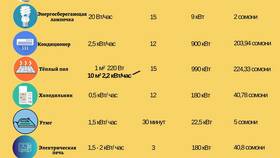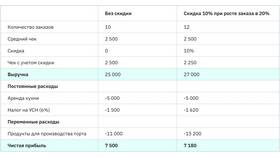Расчет значения минус процент часто требуется при работе со скидками, уменьшением показателей или вычислении остатков. Рассмотрим несколько способов выполнения этой операции.
Содержание
Основные методы расчета "минус процент"
| Способ | Формула | Пример |
| Вычитание процента от числа | =A1*(1-B1%) | 1000*(1-15%) |
| Последовательное вычисление | =A1-(A1*B1%) | 1000-(1000*15%) |
| С использованием десятичной дроби | =A1*(1-B1) | 1000*(1-0,15) |
Вычитание процента от исходного значения
- В ячейку A1 введите исходное число
- В ячейку B1 введите вычитаемый процент (например, 20%)
- В ячейку C1 введите формулу: =A1*(1-B1%)
- Получите результат уменьшенного значения
Пошаговое вычисление с промежуточным расчетом
- В ячейку A2 введите начальное значение
- В ячейку B2 введите процент для вычитания
- В ячейку C2 вычислите сумму процента: =A2*B2%
- В ячейку D2 вычтите полученное значение: =A2-C2
Практическое применение
Пример 1: Расчет цены со скидкой
| Исходная цена | 5000 руб. (ячейка A3) |
| Скидка | 25% (ячейка B3) |
| Итоговая цена | =A3*(1-B3%) → 3750 руб. |
Пример 2: Уменьшение планового показателя
- В ячейку A4 введите плановое значение (например, 10000)
- В ячейку B4 введите процент уменьшения (например, 15%)
- В ячейку C4 введите формулу: =A4-(A4*B4%)
- Получите скорректированное значение 8500
Важные особенности
- Убедитесь, что ячейка с процентом имеет процентный формат
- Для отрицательных процентов используйте формулу =A1*(1+B1%)
- При работе с денежными суммами применяйте финансовое округление
Используя эти методы, вы сможете точно рассчитывать значения после вычитания процента для различных задач в Excel.